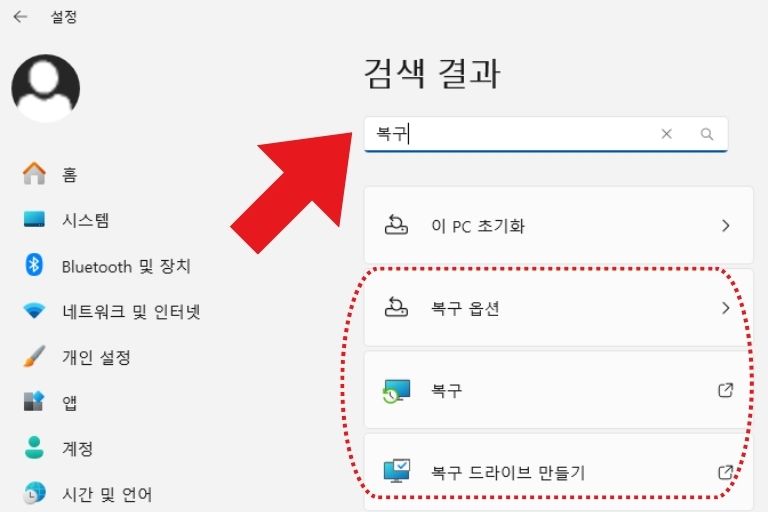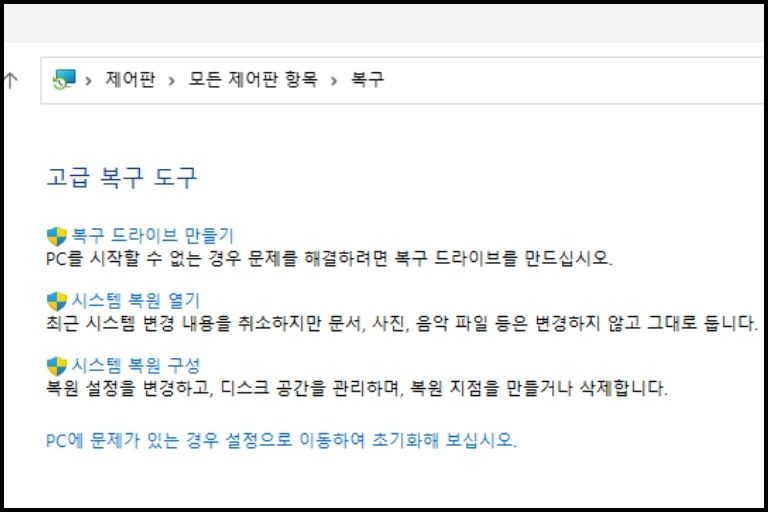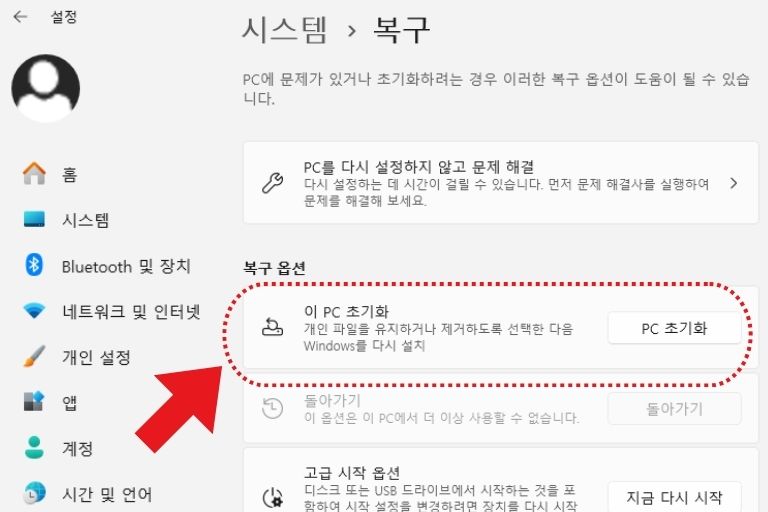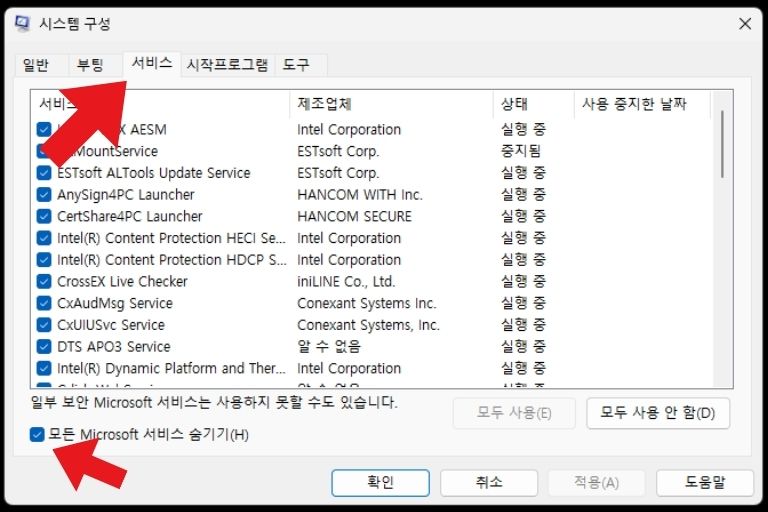노트북을 사용하다 보면 때때로 성능 저하나 오류가 발생하여 시스템을 새롭게 시작하고 싶을 때가 있죠. 하지만 윈도우를 완전히 재설치하는 것은 데이터를 백업하고, 프로그램을 다시 설치해야 하는 등 번거로운 작업이 필요합니다. 이런 불편함을 피하면서 노트북 포맷 윈도우 재설치 없이 간단히 처리할 수 있는 방법이 있어요. 여기에 몇 가지 팁을 공유해드리겠습니다!
1. 시스템 복구 사용하기
시스템 복원은 윈도우 운영 체제에 내장된 강력한 기능으로, 컴퓨터를 과거의 특정 시점으로 되돌릴 수 있게 해줍니다. 이 방법은 시스템 파일, 설치된 프로그램, 레지스트리 설정 등을 이전 상태로 복원할 수 있지만, 개인 파일(문서, 사진, 비디오 등)에는 영향을 주지 않습니다. 문제 해결에 아주 유용하죠!
복구 지점 선택
윈도우는 주요 변경 사항이 있을 때마다 자동으로 복원 지점을 생성합니다. 사용자는 설정에서 이러한 복원 지점 중 하나를 선택하여 시스템을 그 시점으로 되돌릴 수 있습니다.
복 과정
복원 과정은 비교적 간단합니다. ‘제어판’ > ‘복구’를 검색해서 ‘시스템 복원’을 선택하여 실행합니다. 복원 후에는 시스템이 재부팅되며, 선택한 복원 지점의 상태로 돌아갑니다.
주의사항: 모든 프로그램과 시스템 설정은 복원 지점 생성 시점으로 되돌아가니, 그 이후에 설치된 애플리케이션은 다시 설치해야 할 수도 있습니다.
2. ‘이 PC 초기화’ 옵션 활용하기
이 PC 초기화는 윈도우 10 이상에서 제공하는 기능으로, 시스템을 초기 상태로 복원하거나, 모든 데이터를 삭제하고 윈도우를 새로 설치하는 옵션을 제공합니다. 이 기능은 설정 > 업데이트 및 보안 > 복구 경로를 통해 접근할 수 있습니다.
개인 파일 유지 옵션
‘설정’ > ‘업데이트 및 보안’ > ‘복구’로 이동하여 ‘이 PC 초기화’를 선택하고, ‘개인 파일 유지’ 옵션을 선택하면, 개인 파일을 보존하면서 앱과 설정을 초기 상태로 복구합니다. 이 옵션을 선택하면, 윈도우는 개인 파일을 보존하면서 앱과 설정만 초기 상태로 복원합니다. 이는 시스템 문제를 해결하고자 할 때 유용합니다.
모두 제거 옵션
만약 모든 데이터를 지우고 싶다면, ‘모두 제거’ 옵션을 선택하여 시스템을 완전히 새로운 상태로 만들 수 있습니다. 이 옵션은 모든 개인 파일과 앱, 설정을 삭제하고 윈도우를 처음부터 다시 설치합니다. 판매나 양도 전에 사용하면 좋습니다. ‘이 PC 초기화’를 선택한 후, 사용자는 ‘내 파일 유지하기’ 또는 ‘모든 것 제거하기’ 중에서 선택할 수 있습니다. 선택 후, 화면의 지시에 따라 진행하면 시스템이 초기화됩니다.
3. 클린 부팅 수행하기
클린 부팅은 시스템을 최소한의 서비스와 프로그램만 사용하여 시작하는 방법입니다. 이 방법은 문제의 원인을 찾거나 시스템 충돌을 해결하는 데 유용합니다.
실행 방법
‘msconfig’를 검색하여 시스템 구성 유틸리티를 엽니다. ‘서비스’ 탭에서 ‘모든 Microsoft 서비스 숨기기’를 선택하고, 남은 서비스를 ‘모두 비활성화’합니다. 그 다음, ‘시작’ 탭에서 ‘작업 관리자’를 열고 모든 시작 프로그램을 비활성화한 후 재부팅합니다.
주의 사항: 클린 부팅 후 문제가 해결되면, 문제를 일으킨 서비스나 프로그램을 찾아 비활성화하거나 제거하세요.
4. 디스크 정리 도구 사용하기
디스크 정리는 시스템의 불필요한 파일을 제거하여 공간을 확보하는 도구입니다. 정리를 통해 시스템의 성능을 향상시킬 수 있습니다.
실행 방법
검색창에 ‘디스크 정리’를 입력하고 실행합니다. 드라이브를 선택하고, 정리할 파일 유형을 선택한 후 삭제합니다. 정기적으로 디스크 정리를 수행하여 시스템의 성능을 유지하고 공간을 확보하는 것이 좋습니다. 이 과정은 특히 시스템에 남아 있는 임시 파일, 시스템 파일, 인터넷 캐시 등을 제거하는 데 효과적입니다.
이 글이 윈도우를 사용하는 여러분의 컴퓨터 관리에 도움이 되길 바랍니다. 문제 해결이나 시스템 관리에 대해 더 궁금한 점이 있다면, 항상 도움을 줄 준비가 되어 있습니다. 기억하세요, 조금의 유지 관리가 큰 문제를 예방할 수 있습니다!